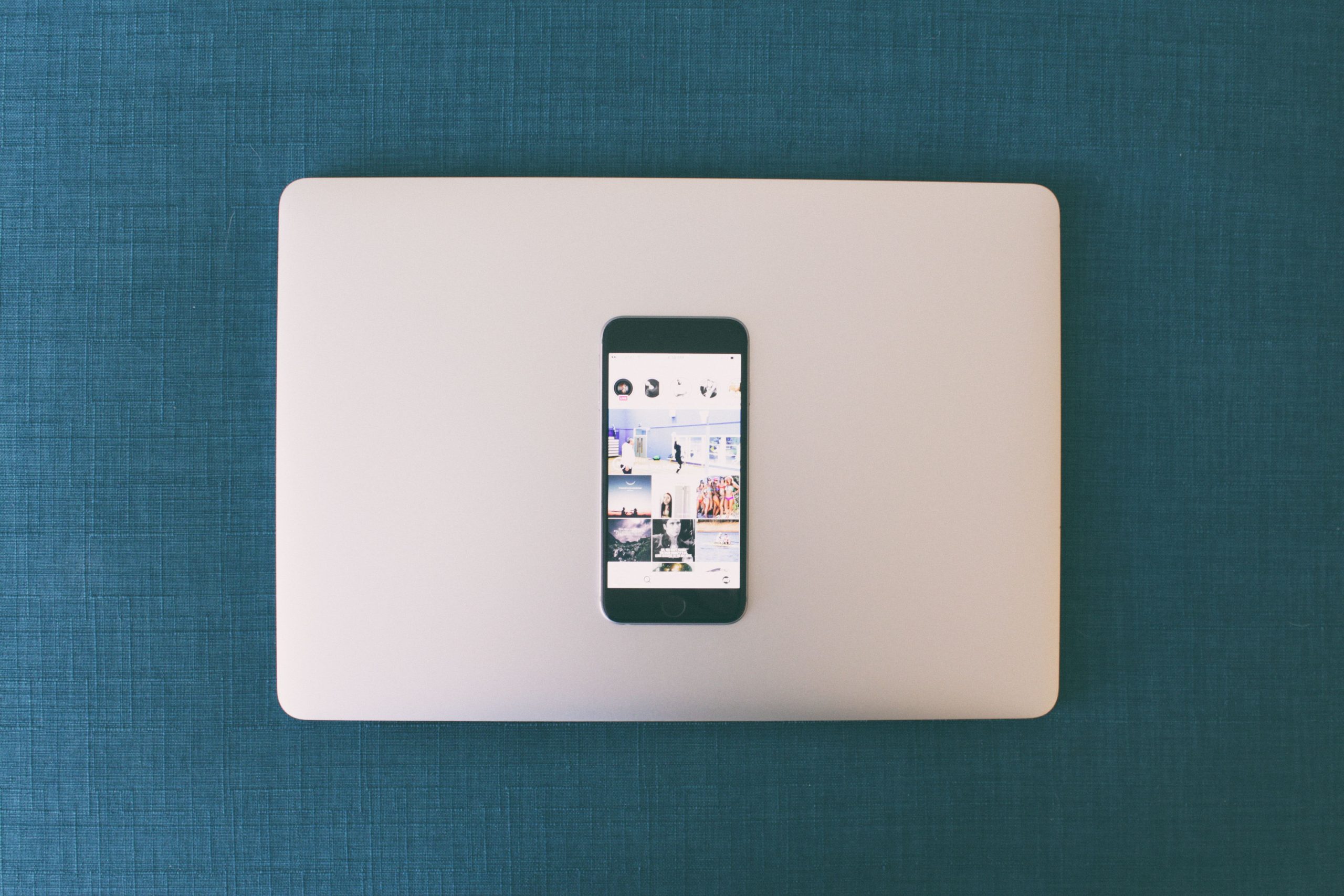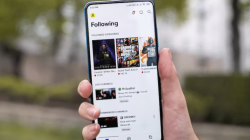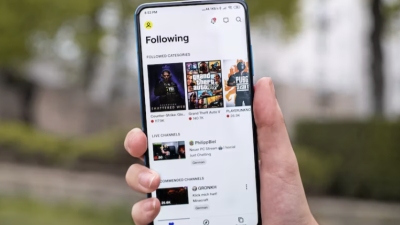Aplikasi Instagram yang telah dilengkapi fitur live, semakin memberikan kemudahan bagi para penggunanya untuk melakukan siaran langsung. Cara pengoperasiannya mudah di mana tidak hanya bisa dilakukan dengan smartphone saja, tetapi juga melalui PC. Terdapat 5 cara live IG di PC yang bisa diikuti berikut ini:
1. Gunakan Zoom Meeting
Selain dimanfaatkan untuk melakukan rapat pertemuan dan diskusi online, aplikasi Zoom Meeting juga bisa dimanfaatkan untuk melakukan live di Instagram. Tapi, layanan ini harus berbayar sehingga hanya dapat digunakan jika akun Zoom Meeting sudah premium, untuk pengaturannya ikuti langkah-langkah berikut:
- Install dan buka aplikasi Zoom Meeting di perangkat komputer.
- Masuk ke akun Zoom Meeting yang sudah terdaftar.
- Pilih menu Admin > Account Setting > Meeting.
- Aktifkan “Live Streaming Meeting” dan tekan “Live on custom live streaming”.
- Kemudian isilah Streaming Key dan URL live dari Instagram.
- Klik “Go live to zoom”.
2. Manfaatkan Yellow Duck
Yellow Duck adalah salah satu aplikasi tambahan yang dapat digunakan untuk memulai live IG di PC dengan tawaran layanan secara gratis. Cara menggunakannya juga sangat mudah dan dijamin tidak akan mengalami kendala yang signifikan sehingga bisa diikuti oleh semua orang dengan langkah-langkah di bawah ini:
- Install aplikasi Yellow Duck di komputer.
- Lakukan pendaftaran diri lalu login.
- Masukkan akun Instagram dan dapatkan kode RTMP URL serta streaming key.
- Buka Setting > Streaming Setting lalu salin kode yang didapat.
- Tekan “Start” dan buka IG di smartphone dan live IG akan berjalan.
3. Gunakan Stories App For Instagram
Stories App For Instagram juga biasa digunakan oleh pengguna untuk live IG di PC karena merupakan salah satu cara live IG di PC yang mudah. Cara penggunaannya juga sangat simple sehingga memudahkan para pengguna untuk memanfaatkan Stories App For Instagram dengan menerapkan langkah-langkah berikut ini:
- Unduh dan pasang Stories App For Instagram di PC.
- Tekan “Ya” untuk menyetujui.
- Bukalah situs IG melalui Google dan login.
- Pilih menu “Camera” dan tekan “Live”.
4. Pakai Streamon + Open Broadcast Software (OBS) Studio
Salah satu cara live IG di PC yang mudah diikuti adalah dengan memasang aplikasi tambahan seperti Open Broadcast Software (OBS) Studio di PC. Melalui aplikasi ini, pengguna bisa menghubungkan aplikasi lainnya untuk mendukung kelancaran saat akan memulai live IG seperti Streamon dengan langkah-langkah sebagai berikut:
- Download lalu install Streamon dan OBS Studio di PC.
- Buka Streamon dan login ke akun IG.
- Masukkan 6 kode verifikasi yang telah dikirimkan IG ke email atau nomor handphone lalu “Submit”.
- Tulislah judul live dan tekan “Start Live Stream”.
- Salin stream URL dan stream key dari Streamon.
- Buka aplikasi OBS Studio dan pilih Setting > Stream > Custom.
- Tempel tautan stream dari Streamon tadi di menu “Server” dan “Stream Key”.
- Atur output video dengan resolusi 900×1600 dengan menekan menu “Video”.
- Ubahlah “Resolusi Basis” lalu ganti “Resolusi Output” ke 720×1280. Tekan “Terapkan” dan “Ok”.
- Pilih “Start Streaming” di OBS dan Tekan “Go Live” di Streamon.
5. Live dengan InstaFeed + Open Broadcast Software (OBS) Studio
Siapa sangka jika para pengguna juga bisa menerapkan cara live IG di PC melalui situs di Google, seperti memanfaatkan situs InstaFeed.me. Bahkan, situs ini pun juga dapat dihubungkan dengan aplikasi Open Broadcast Software (OBS) Studio dengan mengikuti langkah-langkah seperti berikut ini:
- Install aplikasi OBS Studio sesuai OS yang digunakan.
- Buka OBS Studio lalu masuk ke File > Setting > Video, ubah Base Resolution serta Output Resolution menjadi 1080×1920.
- Buka situs InstaFeed.me dan login ke akun IG.
- Install obs profile dengan klik OBS lalu unduh obs profile.
- Salin ketiga file ke file OBS Studio dengan tekan windows+R dan ketik %appdata%.
- Tekan Start Broadcast lalu copy paste URL stream key dan server ke OBS Studio.
- Masuk File > Setting > Stream. Ganti stream key dan server di situs InstaFeed.me.
- Tekan Start Streaming di OBS Studio.
Demikian 5 cara live IG di PC yang bisa dilakukan dan dicoba oleh siapa dengan mudah dan tanpa ribet. Para pengguna dapat menggunakan cara manapun sesuai dengan keinginan dengan tetap memastikan untuk selalu menerapkan langkah-langkah dengan benar agar live IG bisa berjalan dengan lancar.